구글 크롬 홈, 북마크 바, 시작 페이지
인터넷 브라우저로 익숙한 익스플로러나 엣지 브라우저가 아닌 크롬 브라우저를 사용할 경우 적응 시간이 필요할 수 있는데 간단한 기본 설정 몇 가지를 변경하여 빠르게 적응하여 사용할 수 있습니다.
구글 크롬 브라우저 설정
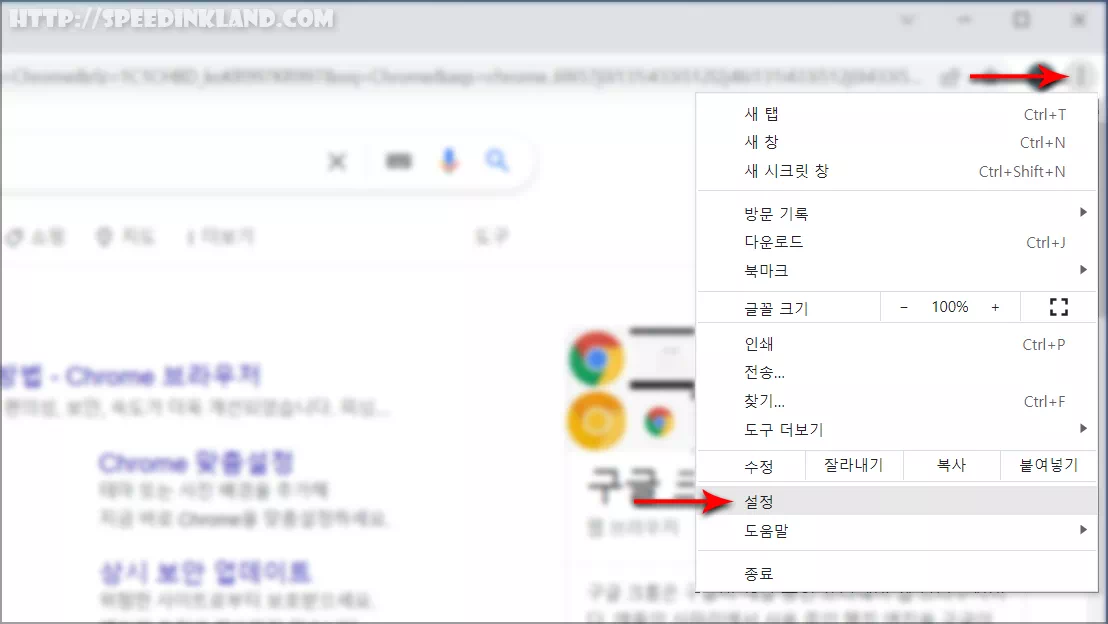
구글 크롬 기본 설정 변경을 위해서 상단에 메뉴 버튼을 선택하고 메뉴창이 열리면 ‘설정‘을 선택합니다.
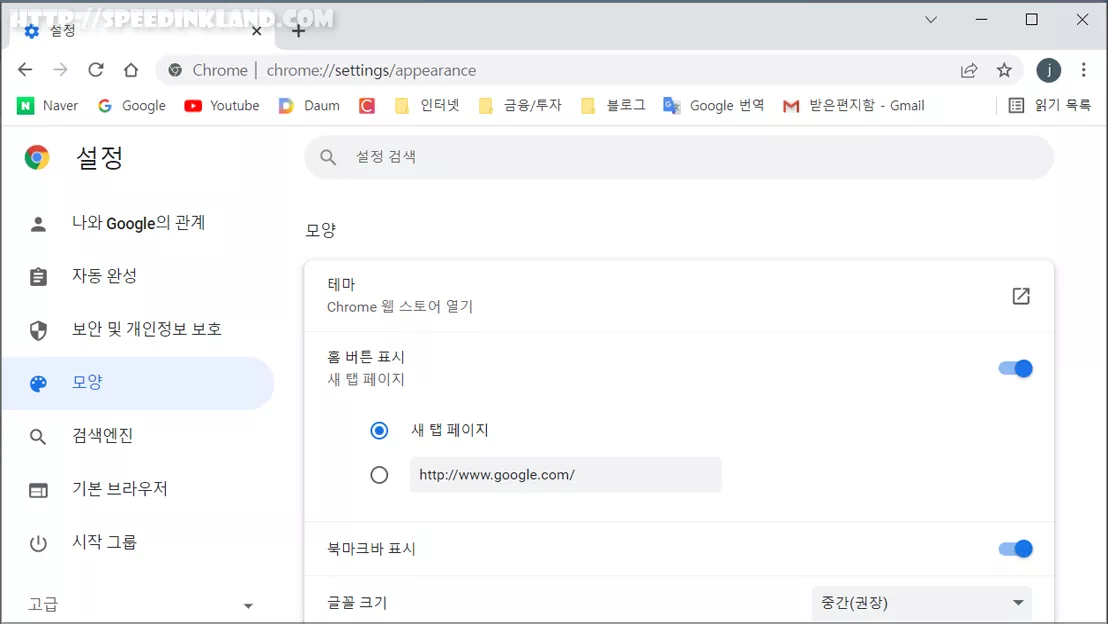
설정에서 ‘모양‘메뉴를 선택하면 글꼴이나 홈페이지 즐겨찾기를 설정할 수 있습니다.
- ‘홈 버튼 표시‘를 선택하면 주소창 옆에 홈 바로가기 버튼이 생기고 새 탭으로 할 것인지 특정 사이트로 할 것인지 선택이 가능합니다. 이 기능은 버튼을 눌렀을 때만 해당 페이지로 이동을 하고 새로 열리는 탭의 시작 페이지는 아닙니다.
- ‘북마크 바 표시‘는 시작 탭에서만 노출되던 북마크 바가 어느 페이지에서나 노출이 되게 할 수 있습니다.
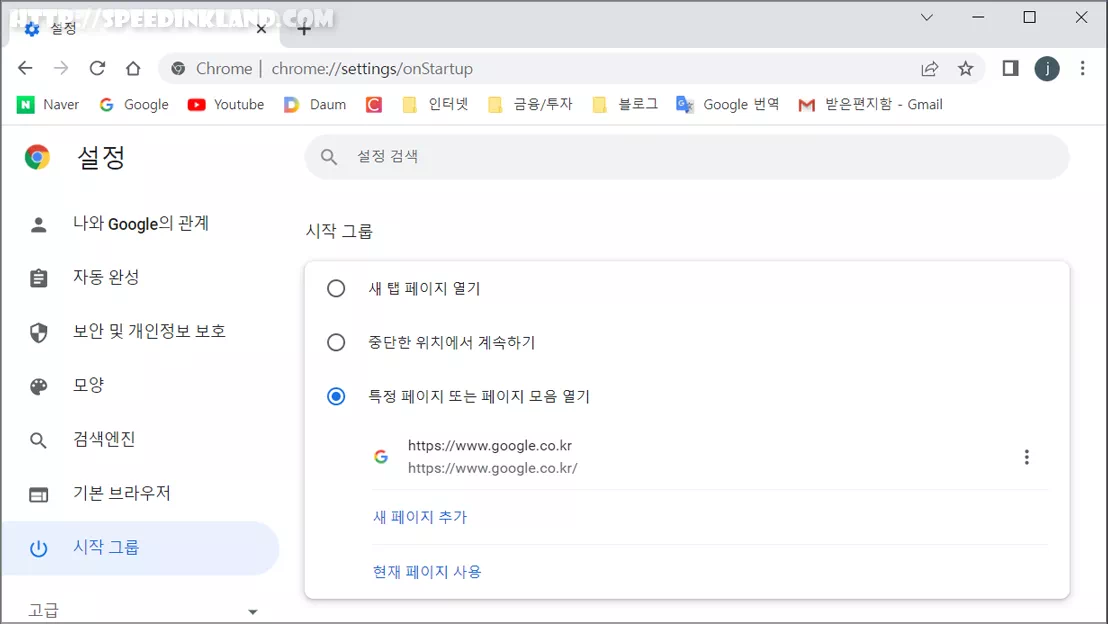
‘시작 그룹‘ 메뉴에서는 브라우저를 열 때 위치를 지정이 가능합니다.
- ‘새 탭 페이지 열기‘는 기본 설정으로 구글 검색창과 바로가기 페이지입니다.
- ‘중단한 위치에서 계속하기‘는 이전 사용하다 종료한 위치에서 이어서 시작을 합니다.
- ‘특정 페이지 또는 페이지 모음 열기‘에서는 크롬 브라우저가 열릴 때 지정한 페이지를 열리도록 하고 ‘새 페이지 추가’를 하여 여러 페이지를 등록하면 여러 탭으로 열리며 시작됩니다.
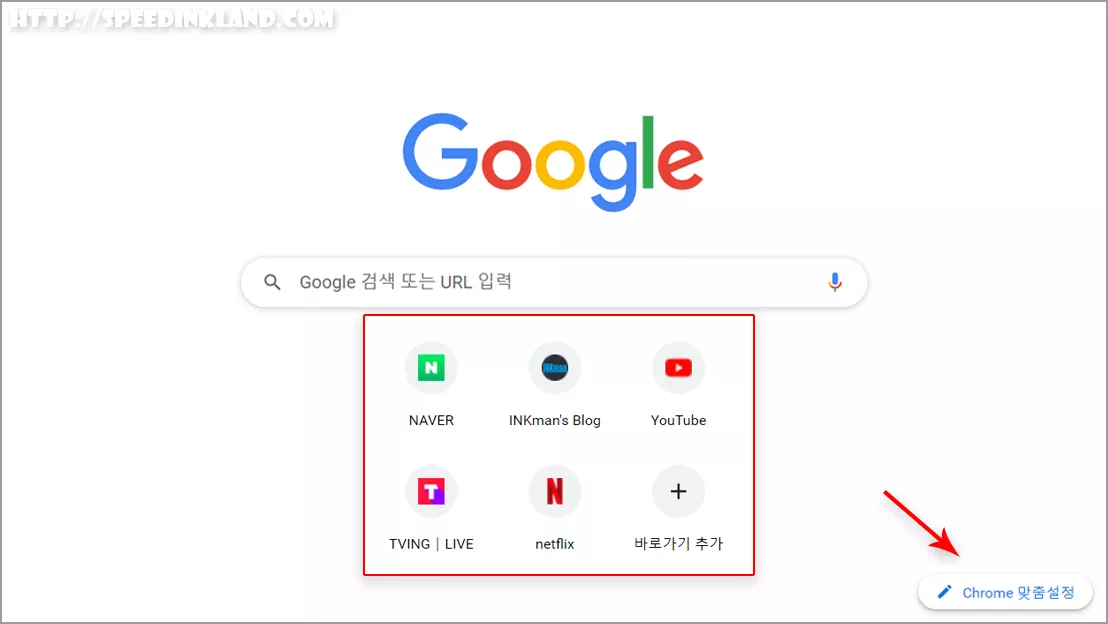
첫 페이지 탭에는 배경, 색상, 바로가기를 변경할 수 있는데 빈 페이지에서 오른쪽 하단에 있는 ‘Chrome 맞춤 설정‘을 선택합니다.
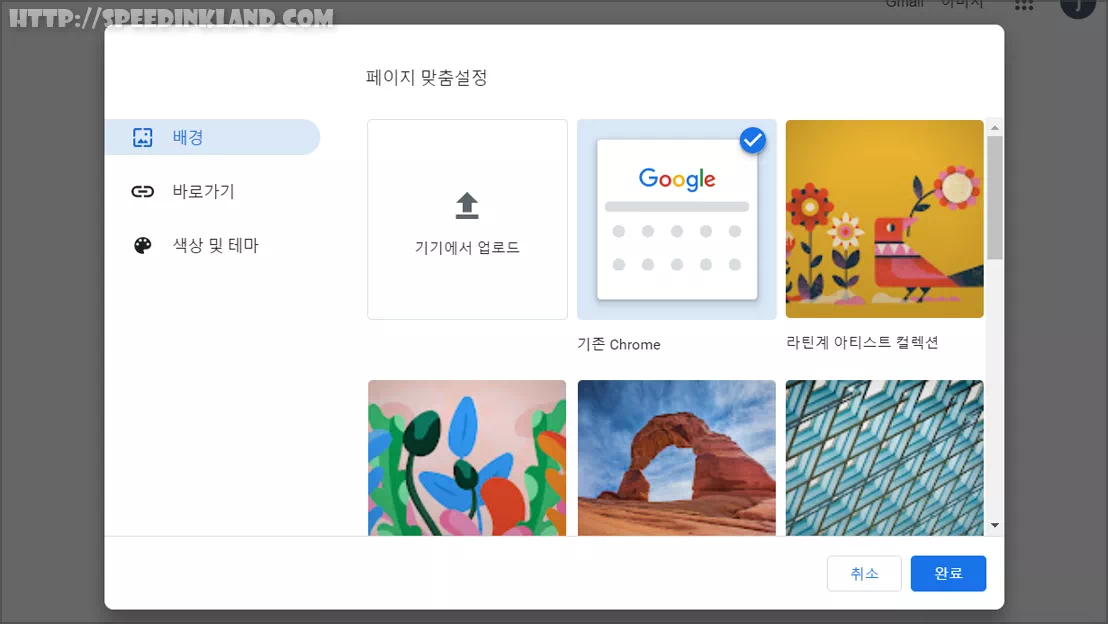
‘배경‘과 ‘바로가기‘, ‘색상 및 테마‘ 메뉴가있는데 가운데 적용되는 바로가기 설정 변경을 위해 ‘바로가기‘를 선택합니다.
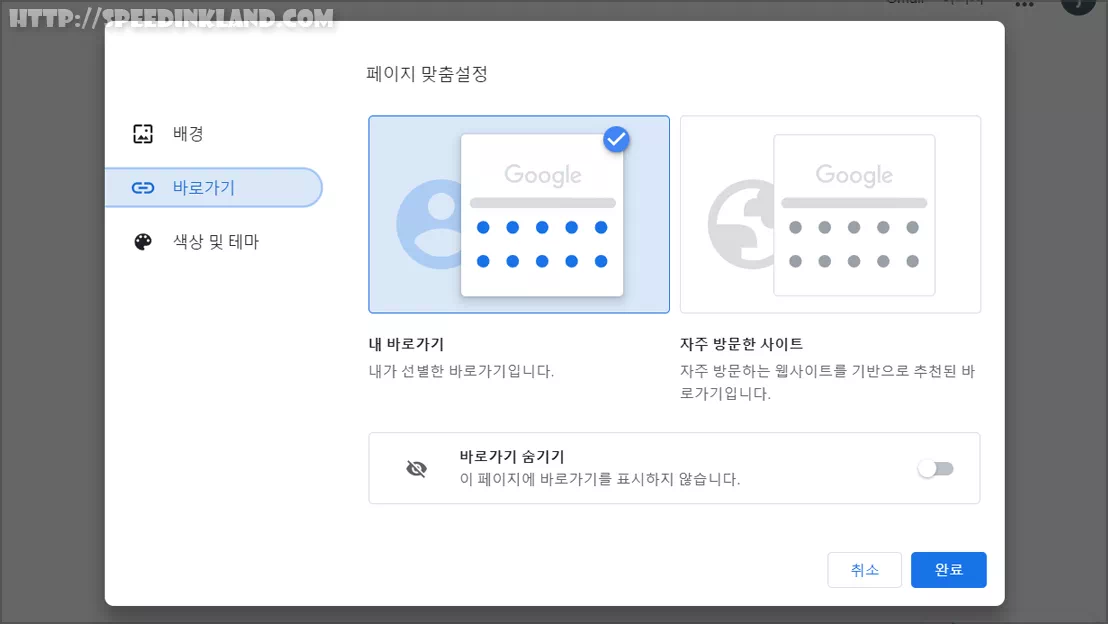
설정은 ‘내 바로가기‘를 선택하면 처음 보여지는 아이콘을 내가 직접 등록하여 사용할 수 있고 ‘자주 방문한 사이트‘는 방문 기록을 기반으로 자동적으로 등록 관리가 되고 보이지 않기 숨기기를 할 수도 있습니다.
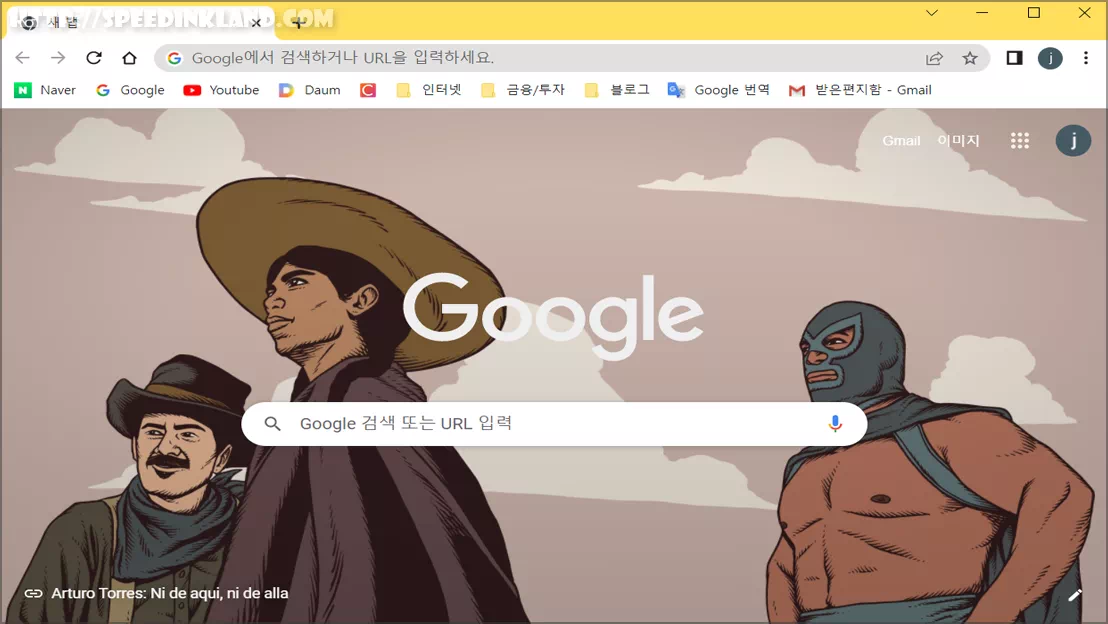
바로가기 숨김을 적용한 모습니다. 기본 배경 이미지를 사용할 수도 있고 사용자 이미지를 업로드하여 자유롭게 변경할수 있으며, 색상도 변경이 가능합니다.
구글 애드센스 사이드 레일 광고 수익,CTR,클릭수 등 확인하는 방법
자동광고 코드를 설정하게 되면 현재 기본 설정이 활성화가 되기 때문에 따로 켤 필요는 없지만 기능을 끄거나 다시 켤 때는 해당 메뉴에서 설정을 변경할 수가 있습니다.